Để tính tổng trên Excel hay tính tổng trên Google Sheets, chúng ta sẽ sử dụng hàm SUM. Tuy nhiên bạn sẽ thường gặp các trường hợp tính tổng với các vùng dữ liệu trong cùng 1 sheet dữ liệu. Vậy nếu muốn tỉnh tổng các vùng dữ liệu ở nhiều sheet khác nhau thì làm thế nào? Có sử dụng hàm SUM được không? Bài viết dưới đây sẽ hướng dẫn bạn đọc cách tính tổng trên nhiều sheet của Google Sheets.
- Cách sử dụng hàm SUMPRODUCT trên Excel
- Cách kết hợp hàm Sumif và hàm Vlookup trên Excel
- Cách dùng hàm DSUM trong Excel
Chẳng hạn chúng ta sẽ xử lý với bảng dữ liệu dưới đây. Dữ liệu có 3 sheet là 2014, 2015 và 2016. Cần tính tổng số học sinh lớp A1 qua 3 năm và tính tổng toàn bộ học sinh các lớp trong 3 năm.
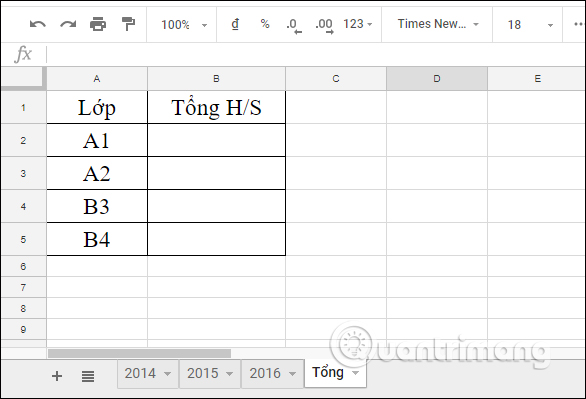
1. Tính tổng cùng 1 ô trên nhiều sheet Google Sheets
Bước 1:
Cấu trúc bảng dữ liệu số lượng học sinh ở các sheet sẽ giống nhau. Số lượng học sinh lớp A1 sẽ ở ô B2 và các sheet khác cũng ở vị trí đó.
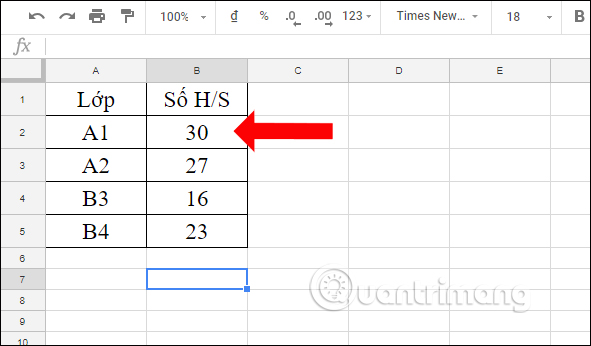
Bước 2:
Tại sheet cuối cùng Tổng để nhập kết quả tổng số học sinh lớp A1 trong 3 năm, tại ô kết quả bạn nhập công thức =SUM('2014'!B2;'2015'!B2;'2016'!B2) rồi nhấn Enter. Trong đó 2014, 2015, 2016 là tên các sheet và B2 là ô chứa số liệu cần tính tổng.
Ngay lập tức bạn sẽ thấy kết quả hiển thị là 67 như hình.
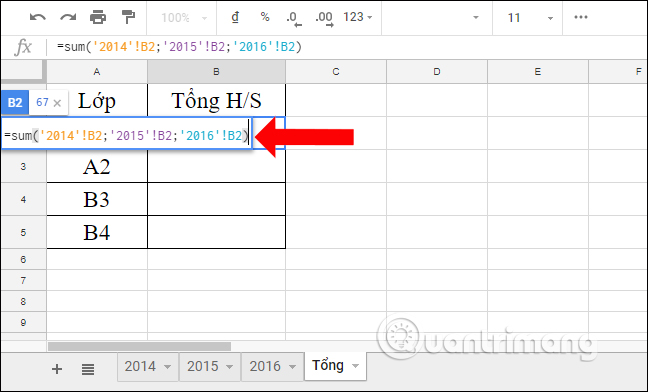
Bước 3:
Để nhập kết quả cho các ô còn lại chỉ cần kéo ô kết quả đầu tiên xuống những ô khác.
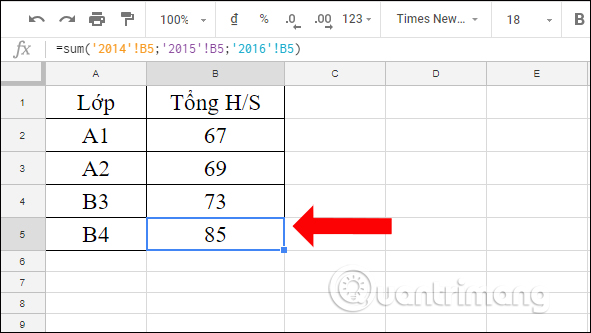
2. Tính tổng 1 vùng trên nhiều sheet Google sheets
Chúng ta sẽ tính tổng toàn bộ học sinh ở các lớp qua từng năm. Nghĩa là bạn cần tính tổng số học sinh ở năm 2014, 2015 và 2016 để cho ra kết quả số học sinh trong 3 năm.
Trong bảng dữ liệu thì vùng dữ liệu học sinh ở từng năm sẽ là B2:B5.
Bước 1:
Tại ô nhập kết quả tính tổng toàn bộ học sinh các lớp qua 3 năm, bạn nhập công thức =SUM('2014'!B2:B5;'2015'!B2:B5;'2016'!B2:B5) và nhấn Enter. Trong đó 2014, 2015 và 2016 vẫn là các sheet chứa dữ liệu. B2:B5 sẽ là vùng dữ liệu cần tính tổng.
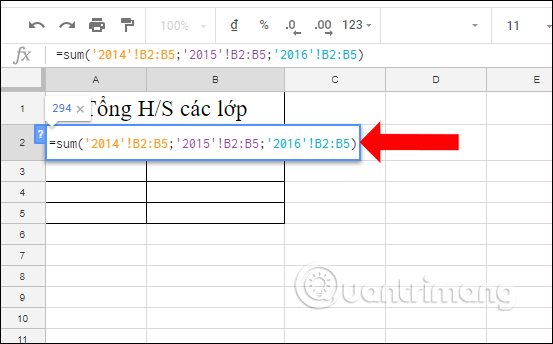
Bước 2:
Kết quả cuối cùng sẽ ra số liệu như hình dưới đây.
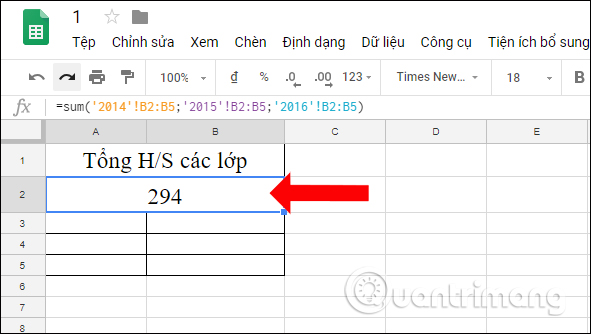
Như vậy việc tính tổng 1 ô hay 1 vùng trên các sheet khác nhau của 1 file Google Sheets cũng sẽ dùng hàm SUM. Cách sử dụng cũng tương tự như khi bạn tính tổng nhiều ô cùng sheet, nhưng cần chèn thêm tên sheet.
Video hướng dẫn tính tổng trên Google Sheets
Xem thêm:
- Cách chèn checkbox trên Google Sheets
- 6 hàm hữu ích trong Google Sheets có thể bạn chưa biết
- Cách nhập số 0 trong Google Sheets
Chúc các bạn thực hiện thành công!
 Công nghệ
Công nghệ  AI
AI  Windows
Windows  iPhone
iPhone  Android
Android  Học IT
Học IT  Download
Download  Tiện ích
Tiện ích  Khoa học
Khoa học  Game
Game  Làng CN
Làng CN  Ứng dụng
Ứng dụng 





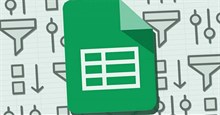












 Linux
Linux  Đồng hồ thông minh
Đồng hồ thông minh  macOS
macOS  Chụp ảnh - Quay phim
Chụp ảnh - Quay phim  Thủ thuật SEO
Thủ thuật SEO  Phần cứng
Phần cứng  Kiến thức cơ bản
Kiến thức cơ bản  Lập trình
Lập trình  Dịch vụ công trực tuyến
Dịch vụ công trực tuyến  Dịch vụ nhà mạng
Dịch vụ nhà mạng  Quiz công nghệ
Quiz công nghệ  Microsoft Word 2016
Microsoft Word 2016  Microsoft Word 2013
Microsoft Word 2013  Microsoft Word 2007
Microsoft Word 2007  Microsoft Excel 2019
Microsoft Excel 2019  Microsoft Excel 2016
Microsoft Excel 2016  Microsoft PowerPoint 2019
Microsoft PowerPoint 2019  Google Sheets
Google Sheets  Học Photoshop
Học Photoshop  Lập trình Scratch
Lập trình Scratch  Bootstrap
Bootstrap  Năng suất
Năng suất  Game - Trò chơi
Game - Trò chơi  Hệ thống
Hệ thống  Thiết kế & Đồ họa
Thiết kế & Đồ họa  Internet
Internet  Bảo mật, Antivirus
Bảo mật, Antivirus  Doanh nghiệp
Doanh nghiệp  Ảnh & Video
Ảnh & Video  Giải trí & Âm nhạc
Giải trí & Âm nhạc  Mạng xã hội
Mạng xã hội  Lập trình
Lập trình  Giáo dục - Học tập
Giáo dục - Học tập  Lối sống
Lối sống  Tài chính & Mua sắm
Tài chính & Mua sắm  AI Trí tuệ nhân tạo
AI Trí tuệ nhân tạo  ChatGPT
ChatGPT  Gemini
Gemini  Điện máy
Điện máy  Tivi
Tivi  Tủ lạnh
Tủ lạnh  Điều hòa
Điều hòa  Máy giặt
Máy giặt  Cuộc sống
Cuộc sống  TOP
TOP  Kỹ năng
Kỹ năng  Món ngon mỗi ngày
Món ngon mỗi ngày  Nuôi dạy con
Nuôi dạy con  Mẹo vặt
Mẹo vặt  Phim ảnh, Truyện
Phim ảnh, Truyện  Làm đẹp
Làm đẹp  DIY - Handmade
DIY - Handmade  Du lịch
Du lịch  Quà tặng
Quà tặng  Giải trí
Giải trí  Là gì?
Là gì?  Nhà đẹp
Nhà đẹp  Giáng sinh - Noel
Giáng sinh - Noel  Hướng dẫn
Hướng dẫn  Ô tô, Xe máy
Ô tô, Xe máy  Tấn công mạng
Tấn công mạng  Chuyện công nghệ
Chuyện công nghệ  Công nghệ mới
Công nghệ mới  Trí tuệ Thiên tài
Trí tuệ Thiên tài